只需 4 个简单程序即可将 HEIC 转换为 JPG
 更新于 欧丽莎 / 31年2023月16日30:XNUMX
更新于 欧丽莎 / 31年2023月16日30:XNUMXHEIC 文件格式以高质量而闻名。 嗯,这种文件格式还有另一个好处。 即使您压缩图像,它们仍然会保持其质量。 但是,此文件格式仅限于 Apple 设备,与其他设备不兼容。
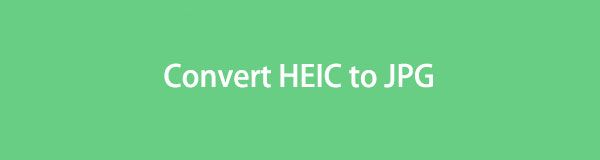
如果您想在 Windows 和其他支持 JPG 而不是 HEIC 文件格式的设备上访问 HEIC 图像,该怎么办? 我们支持你! 我们将列出 4 种可用于将 .heic 转换为 .jpg 的方法。 请继续下面的操作。

指南清单
第 1 部分. 如何使用 iPhone 设置应用程序将 HEIC 转换为 JPG
iPhone 的默认设置是在拍照时保存为 JPG 文件。 为什么不再尝试此默认设置以不再从 .heic 转换为 .jpg? 请参阅以下步骤了解如何执行此操作。
请阅读:如果您已经拍摄了 HEIC 图片并想将其转换为 JPG,请跳过此部分。
打开 个人设置 您的 iPhone 的应用程序。 之后,请向下滚动并找到 相机 图标位于底部。 点击它可以查看更多选项。
请选择 格式 按钮位于主界面顶部。 你会看到 相机拍摄 部分。 请选择 最兼容 2 中的按钮。之后,图片将保存在 JPG格式 每当您获取它时,都会使用格式而不是 HEIC。
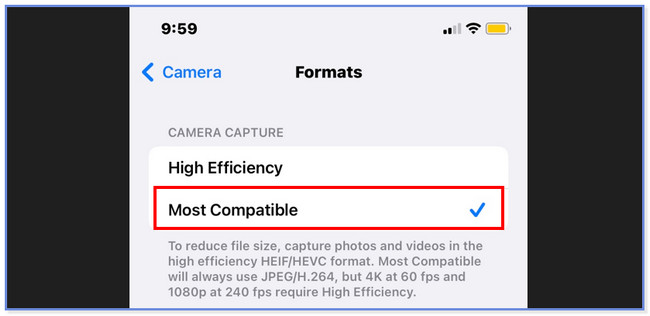
如果您已经拍摄了照片,则可以启用该功能以在将照片从 iPhone 传输到 Windows 或 Mac 时保持兼容格式。 以下是详细步骤。
去 个人设置 应用程序。 之后,向下滚动并选择 图片 图标。 再次向下滑动并选择 自动表 按钮。 它被放置在 传输到 PC 或 Mac 部分。 之后,从 iPhone 传输到 Mac 和 Windows 的照片将自动转换为其兼容的文件格式。
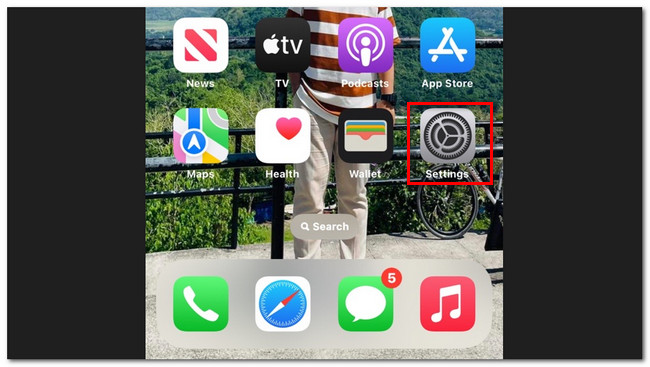
使用 FoneLab HEIC Converter,您可以轻松将 HEIC 图像转换为 PNG/JPG/JPEG 格式。
- 将HEIC图像转换为PNG / JPG / JPEG格式。
- 一次批量转换HEIC照片。
- 您可以调整图像质量。
第 2 部分. 如何使用 iPhone 文件应用程序将 HEIC 转换为 JPG
iPhone 上的“文件”应用程序可以管理您的照片。 它的好处是您可以使用它将 .heic 文件转换为 .jpg。 如果您是新手,它的过程会很容易。 但是,您可能会感到困惑,因为步骤很多。 不用担心。 下面我们将为您提供详细的指南。 请相应地遵循它们。
打开 图片 您的 iPhone 的应用程序。 之后,请找到您想要转换的照片 JPG格式. 稍后,点击 Share 应用程序左下角的图标。 之后,请点击 复制 按钮。
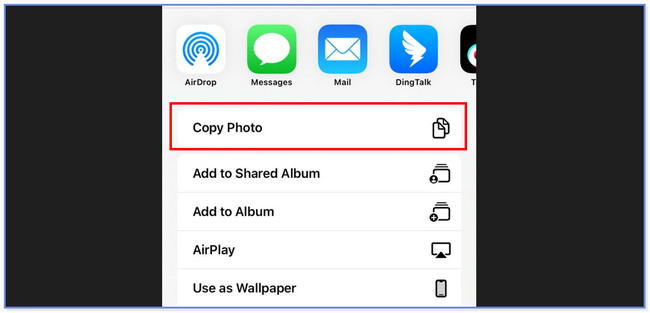
请返回 iPhone 主屏幕并启动 档 应用程序。 您将看到许多文件选项。 请点击 在我的iPhone上 位置部分的按钮。
之后,长按屏幕,会出现一个新窗口。 请点击所有选项中的粘贴按钮。 稍后,您的照片将被转换为 JPG格式 之后归档。
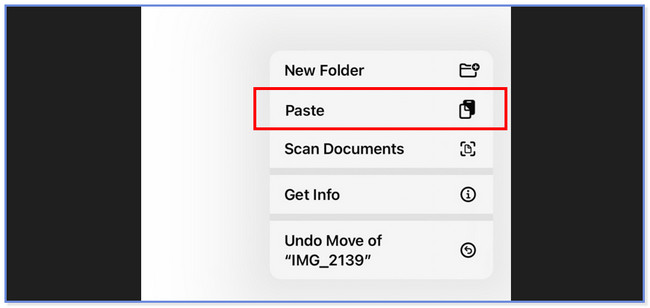
第 3 部分. 如何使用 FoneLab HEIC Converter 将 HEIC 转换为 JPG
您是将 HEIC 转换为 JPG 的新手吗? 尝试 FoneLab HEIC转换器 因为它有一个用户友好的界面和流程来帮助您! 您可以使用此第三方软件将计算机或 iPhone 上的 HEIC 文件转换为 JPG。
使用 FoneLab HEIC Converter,您可以轻松将 HEIC 图像转换为 PNG/JPG/JPEG 格式。
- 将HEIC图像转换为PNG / JPG / JPEG格式。
- 一次批量转换HEIC照片。
- 您可以调整图像质量。
而且,该工具还可以在 Mac 和 Windows 上使用。 此外,该转换器软件允许您根据您的喜好调整图像文件的质量。 无论如何,我们将向您展示该软件如何运行以及如何轻松使用它的详细步骤。 请继续执行以下步骤 在 Windows 上将 HEIC 转换为 JPG.
点击其官方网页主界面上的免费下载图标。 之后,请根据您的喜好进行设置。 您只需点击主界面底部下载的文件即可。 点击 Install 安装 按钮后,计算机将自动启动该软件。 请熟悉该工具的界面,以便轻松快速地进行操作。
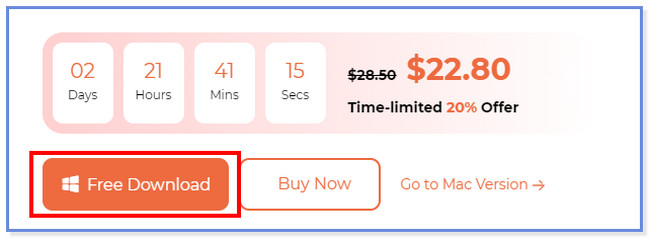
请将 HEIC 文件从您的计算机拖到软件中进行导入。 您还可以单击 添加HEIC 主界面中央的按钮即可执行此操作。 稍后,您将看到工具左侧列出的文件。
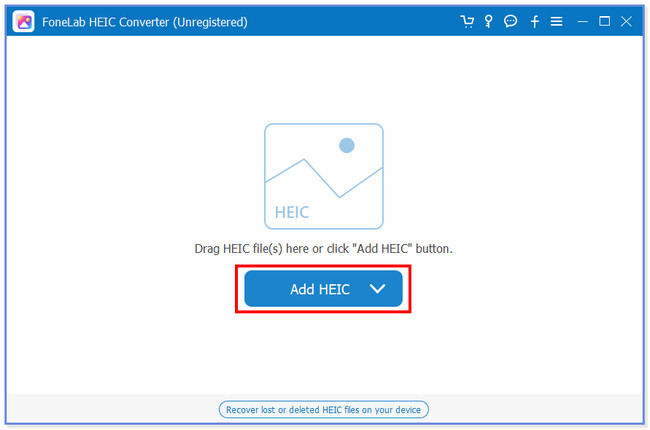
选择 JPG / JPEG ,在 格式 该工具的部分。 在里面选择视频的质量 质量保证 部分。 您还可以通过单击三点图标来选择文件的目标路径文件夹。
勾选 转化率 工具右侧的图标。 之后,文件将自动保存在所选路径文件夹中。
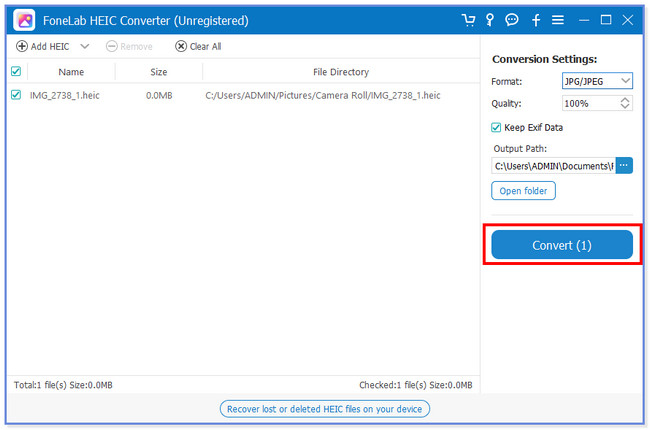
使用 FoneLab HEIC Converter,您可以轻松将 HEIC 图像转换为 PNG/JPG/JPEG 格式。
- 将HEIC图像转换为PNG / JPG / JPEG格式。
- 一次批量转换HEIC照片。
- 您可以调整图像质量。
第 4 部分. 如何在线将 HEIC 转换为 JPG 到 JPG
还有一些在线转换器可让您免费将 .heic 转换为 .jpg。 很难在所有这些中做出选择。 幸运的是,我们找到了一个可以满足您期望的工具。 FreeConvert 是我们将向您介绍的领先在线工具。 它可以一键将 HEIC 文件转换为 JPG 文件。 但是,此在线工具限制了您可以转换的文件。 文件大小不得超过 1GB。 此外,FreeCovert 有很多广告,可能会干扰该过程。 如果您不小心单击或点击它,它会将您引导至另一个屏幕。
无论如何,您可以查看下面有关此在线工具如何运作的详细步骤。
请在您的电脑或手机上搜索 freeconvert.com 网站。 之后,您将看到在线工具的上传界面。 请点击 选择“文件” 按钮,相册就会出现在屏幕上。 选择您要转换的 HEIC 照片。
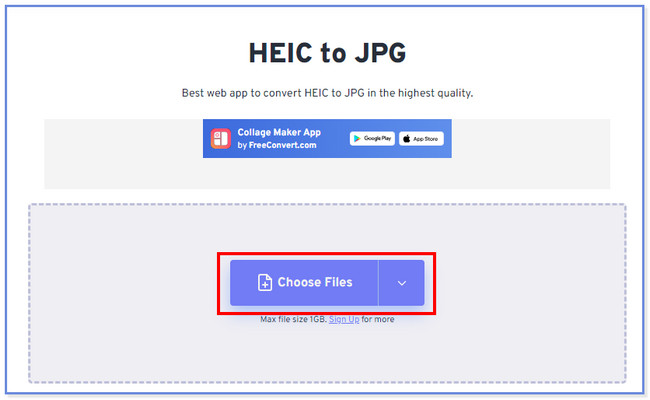
您将在在线工具的主界面上看到上传的照片。 请点击 转化率 之后按钮。 该平台将花费几分钟将 HEIC 文件格式处理为 JPG。
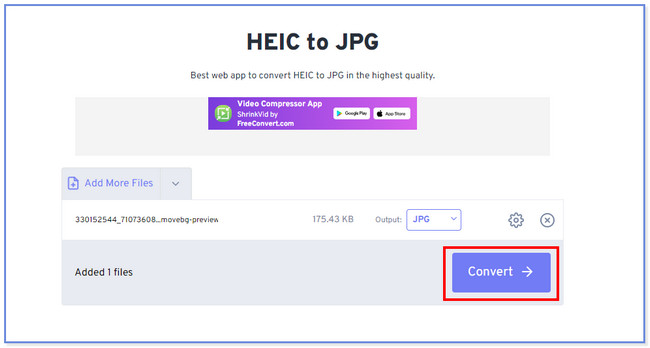
部分 5. 有关如何将 HEIC 转换为 JPG 的常见问题解答
将 HEIC 转换为 JPG 会丢失质量吗?
是的。 一旦将 HEIC 转换为 JPG,您将失去文件的质量。 原因是JPG使用有损压缩。 这意味着无论文件的质量如何,它都无法保持其原始形式的质量。
Android 可以使用 HEIC 文件吗?
这取决于您手机的 Android 版本。 如果您使用运行Android 10的手机,则可以打开HEIC格式,因为该版本支持该文件格式。 事实上,与其他图像文件格式相比,Android 10 及更高版本更喜欢使用 HEIC 格式。 原因是 HEIC 文件格式包含高质量,但文件大小不大。
将 HEIC 文件转换为 JPG 文件非常简单。 我们还发布了 4 种方法,您可以使用它们来加快该过程。 我们希望您在此过程中没有遇到任何不便。 如果您对转换文件有更多疑问,请随时与我们联系。
使用 FoneLab HEIC Converter,您可以轻松将 HEIC 图像转换为 PNG/JPG/JPEG 格式。
- 将HEIC图像转换为PNG / JPG / JPEG格式。
- 一次批量转换HEIC照片。
- 您可以调整图像质量。
